2023 年 2 月 16 日由 管理員 更新 發表回复 »
從 Windows 11 開始,OneDrive 成為一個獨立的應用程序,您可以如果您不需要在計算機和雲之間同步文件,請將其從系統中完全刪除。在本教程中,我們將向您展示在 Windows 11 中完全卸載 OneDrive 的 3 種快速方法。
方法 1:從“設置”應用程序在 Windows 11 中卸載 OneDrive
按Windows 鍵 + I 啟動設置應用程序。從左側邊欄中選擇應用,然後點擊右側的“已安裝的應用”。
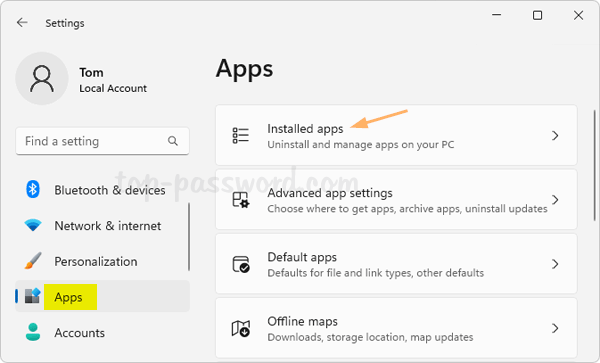 輸入 OneDrive 在搜索框中找到“Microsoft OneDrive”應用,然後單擊 OneDrive 右側的三點按鈕,在彈出的菜單中選擇卸載。
輸入 OneDrive 在搜索框中找到“Microsoft OneDrive”應用,然後單擊 OneDrive 右側的三點按鈕,在彈出的菜單中選擇卸載。
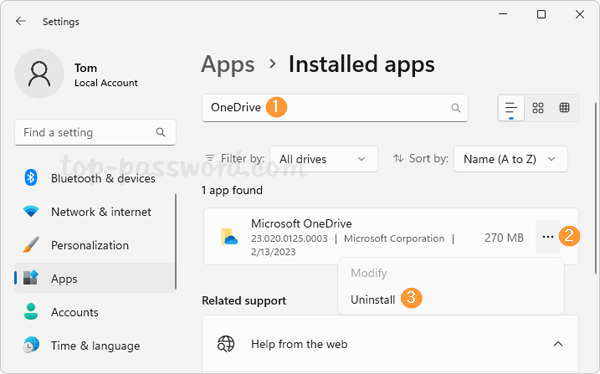
接下來,單擊卸載 以確認卸載此應用及其相關信息。
方法 2:從控制面板卸載 Windows 11 中的 OneDrive
在類別視圖中打開控制面板,單擊“卸載程序”程序部分下的鏈接。
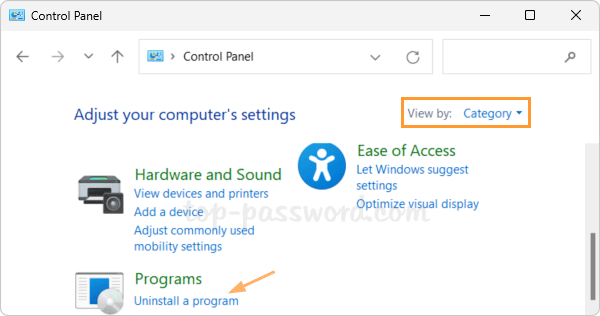
從列表中選擇“Microsoft OneDrive”程序,然後單擊列表頂部的卸載按鈕。
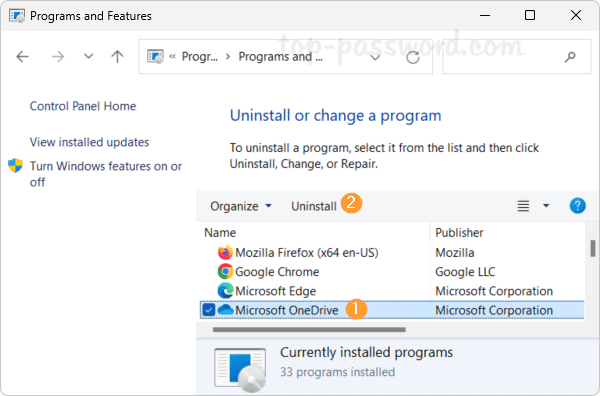
當彈出用戶帳戶控制對話框時點擊是,它會在大約一分鐘內卸載 OneDrive。
方法 3:從終端卸載 Windows 11 中的 OneDrive
右鍵單擊任務欄中的開始 按鈕並選擇終端(管理員) 從彈出菜單中。
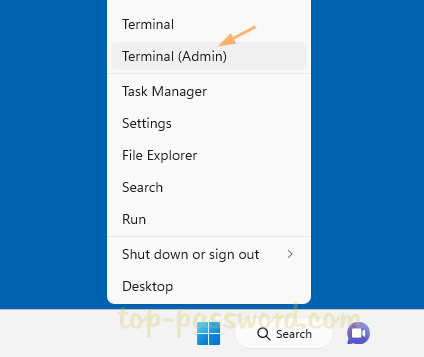
當終端打開提升的命令提示符或 PowerShell 時,鍵入以下命令並按 Enter。它將立即從您的 PC 上卸載 OneDrive。
winget uninstall Microsoft.OneDrive
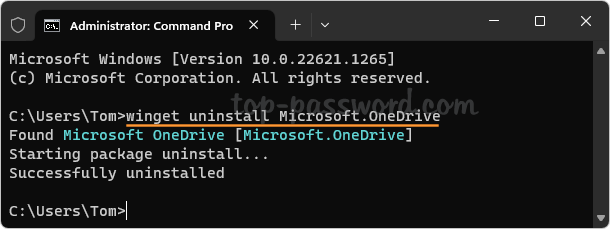
如果稍後需要安裝 OneDrive,只需運行此命令:
winget install Microsoft.OneDrive
結論
以上方法應該是從Windows 11中徹底卸載OneDrive最簡單的方法,當你需要再次使用OneDrive時,可以從 Microsoft 的網站下載 OneDrive,只需點擊幾下鼠標即可安裝。